这篇教程Photoshop合成手拿苹果的堕落天使教程写得很实用,希望能帮到您。
所有的教程都是由浅入深的,以后会有更多更有深度的系列教程,所以现在掌握这些相对基础的教程操作是非常有必要的。效果图 
*原图 
*制作步骤 1、抠出人物:在PHOTOSHOP中打开需要进行处理的图片,使用快速选择工具结合调整边缘选项,快速抠出人物,得到人物层。当然,你也可以使用 魔棒工具或者钢笔工具抠出人物,按照自己的喜好决定。然后我们使用调整画布大小命令(Ctrl+Alt+C)扩展图像的宽度和高度,如图所示设置,因为 我们待会要在那些扩张的空间添加翅膀 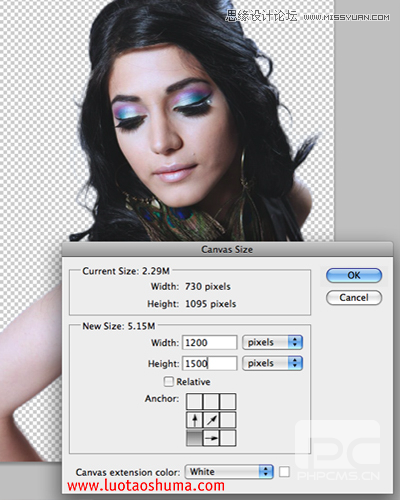
2、添加天空:将我们事先下载好的天空素材置入到人物层的下方,并调整好其位置以及与人物的透视关系。 
3、下一步我们将为模特添加翅膀,我们将事先选择好的一只鹰的素材置入到工作空间内。 
4、我们添加一个曲线调整层,调整鹰素材层的色调,然后我们将鹰的翅膀抠出来。 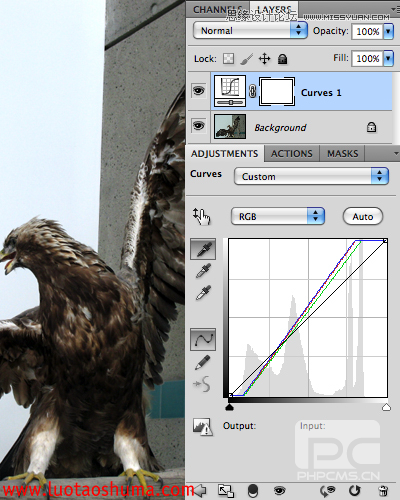
5、将我们之前抠好的翅膀素材复制并粘贴到我们要处理的人物层下方,并调整好位置、角度和大小,如下图所示。 
6、我们使用同样的方法,将人物的左边添加翅膀,如图所示效果。 
7、我们下一步的设想,是让天使伸出一只手臂并持有苹果,先选择最佳的手臂素材,并抠出手臂。 
Photoshop合成梦幻幽暗丛林精灵女孩场景
Phootoshop抠图教程:如何抠物品的阴影部分 |

